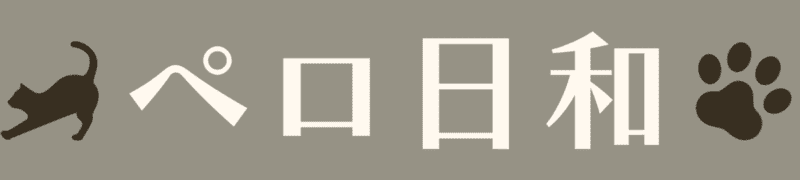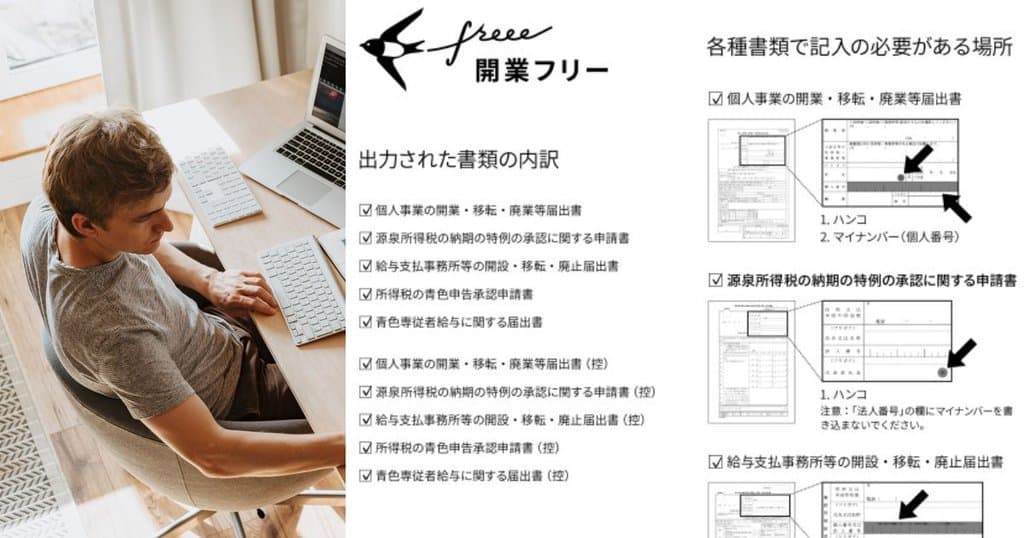フリーランスや個人事業主を始める人は、税務署に開業届を提出するのが義務になってます。
開業届は、知識がなくても「開業freee」というオンラインツールを使って、無料で作成して税務署へ提出することが可能です。
作成にかかる所要時間は10分程度なので超カンタンです。
 ぺぺきよ
ぺぺきよ今回、わかりやすいように飲食店開業を例にして、作成提出まで画像つきでくわしく説明します
freee開業届の作成から提出まで最速の流れ
freee開業届を使って、開業届を作成して税務署まで提出する流れは次のとおりです。
所要時間は10分程度なので順番にサクッと終わらせましょう。
最速手順1:freeeに無料会員登録
まずは、下のリンクをクリックして開業freeeのホームページを開きます。
>>freee開業届の無料作成はこちら

次のような画面があらわれます。
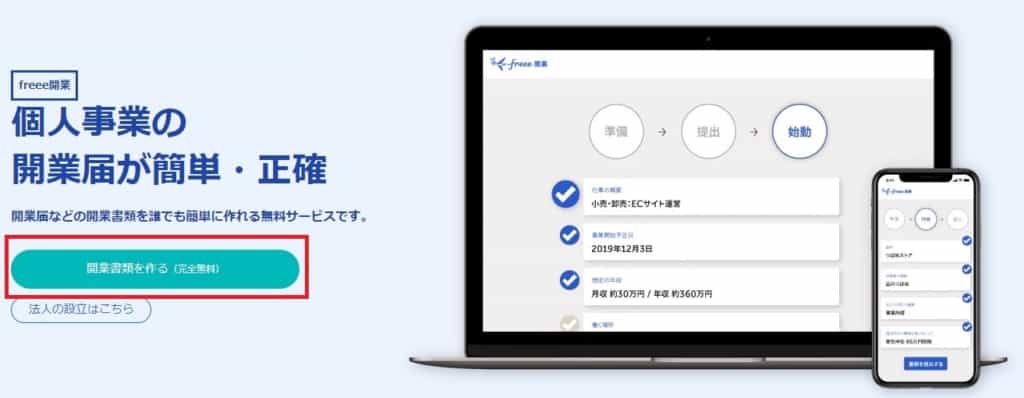
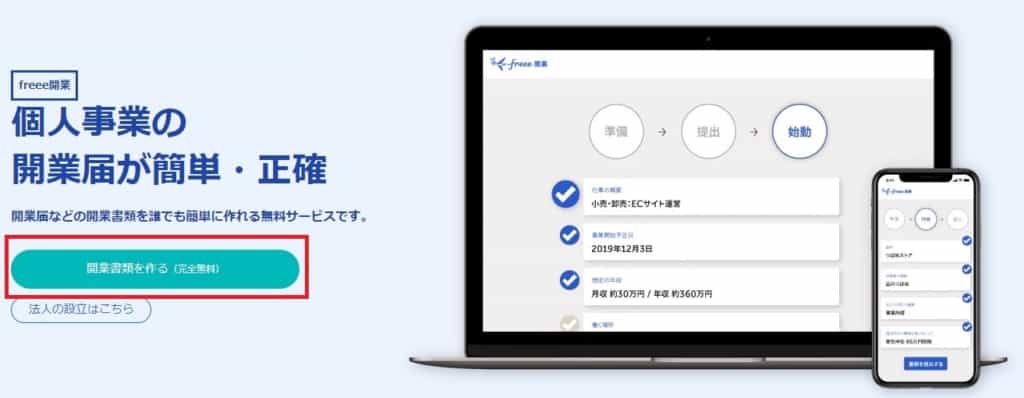
「開業書類を作る(完全無料)」のボタンをクリックしてください。
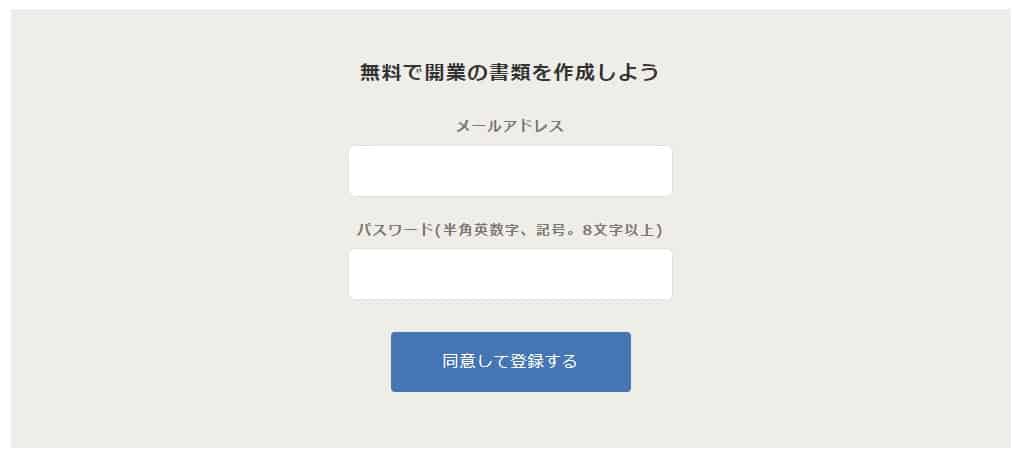
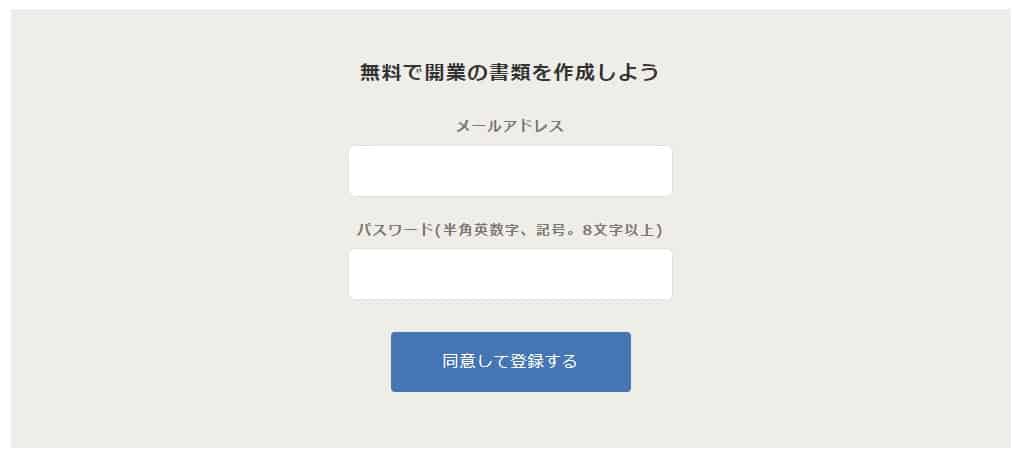
メールアドレスと任意のパスワードを入力して、「同意して登録する」をクリックします。



これで会員登録は完了です。簡単ですね!
さっそく開業届を作成していきましょう!
最速手順2:申請者情報の入力
会員登録が終わると次のような、開業手続きの画面になります。
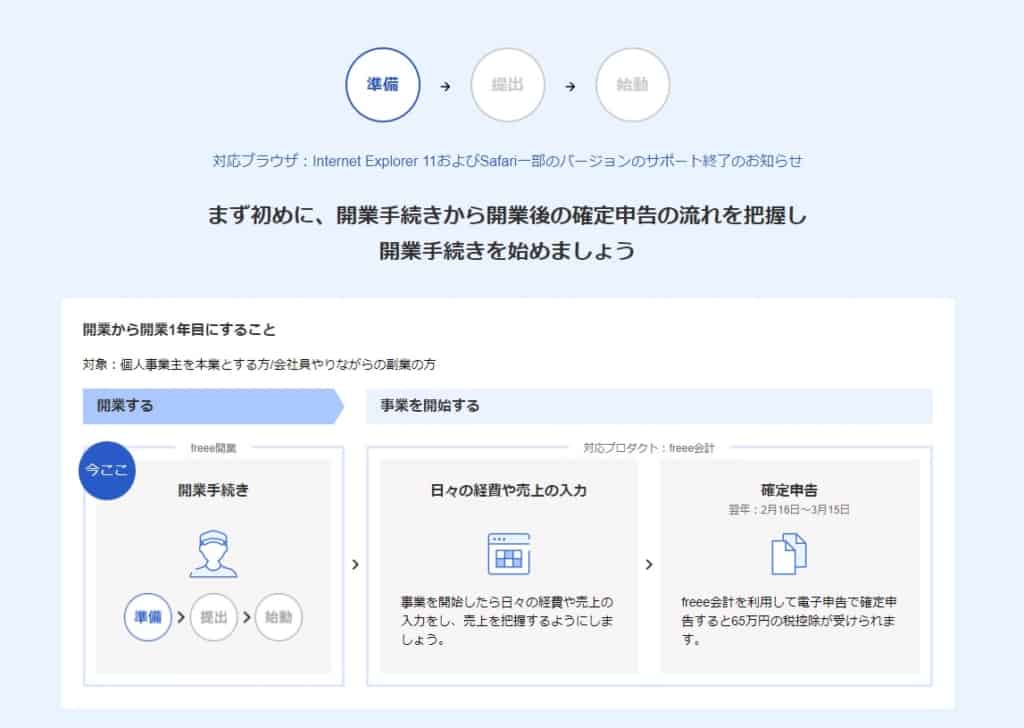
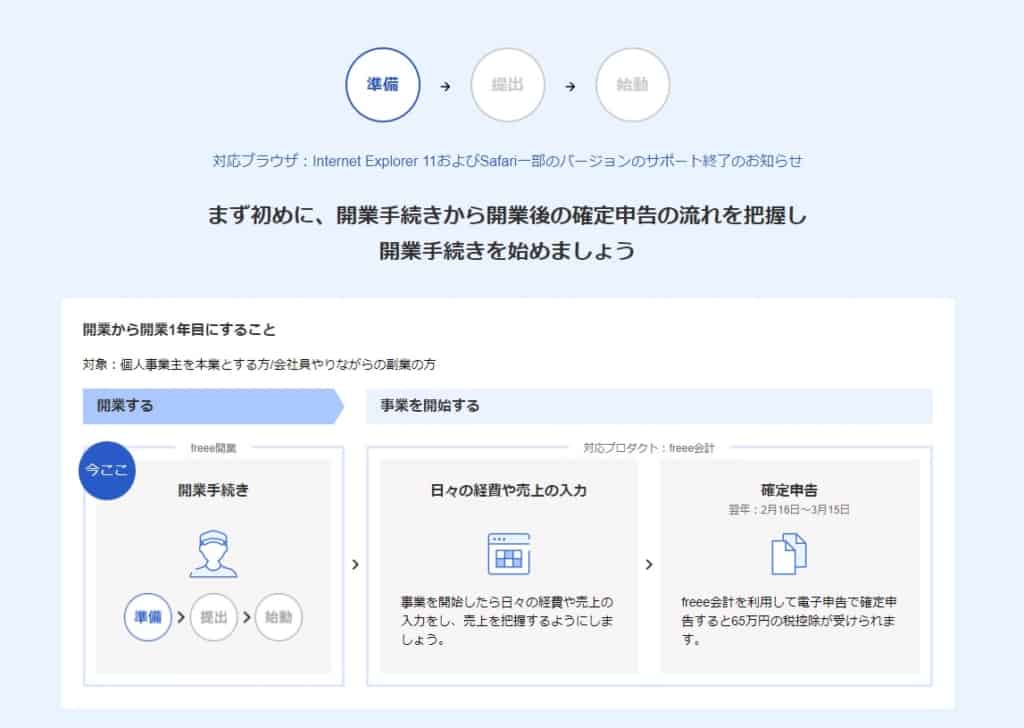
下へスクロールして、まずは申請者情報を入力します。
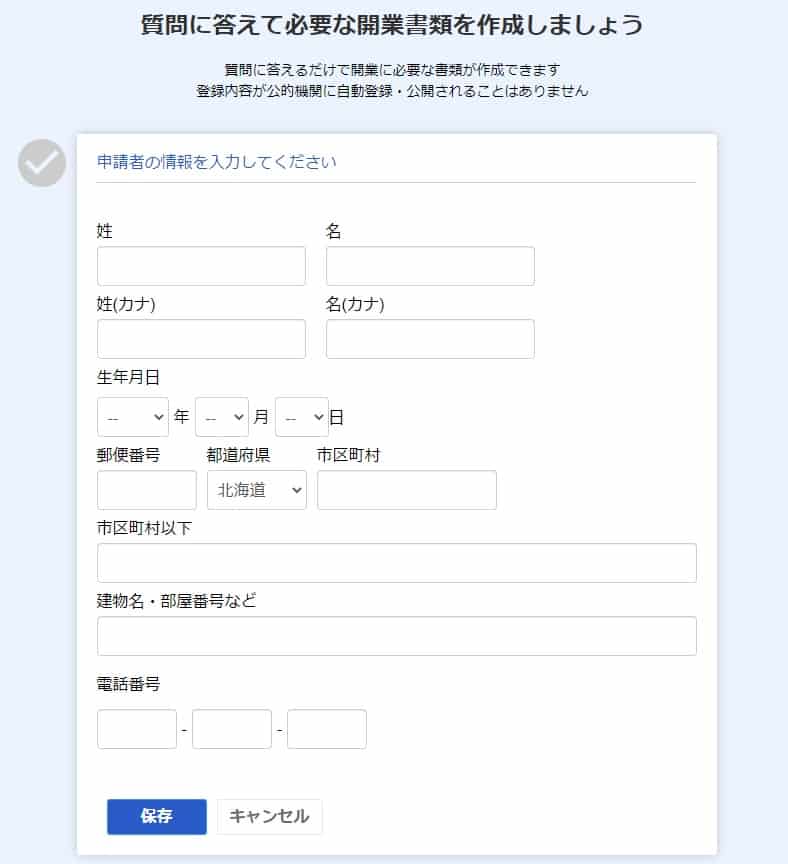
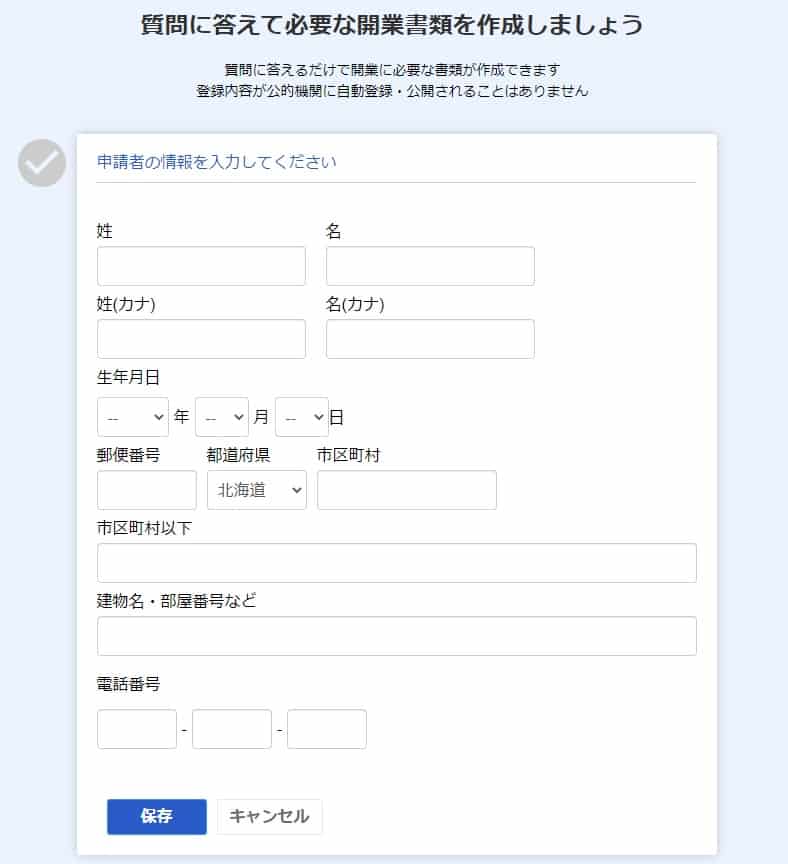
氏名・生年月日・住所・電話番号を入力します。
住所は住民票の住所で大丈夫です。
電話番号は税務署と今後やりとりをする場合に使う電話番号を入力します。
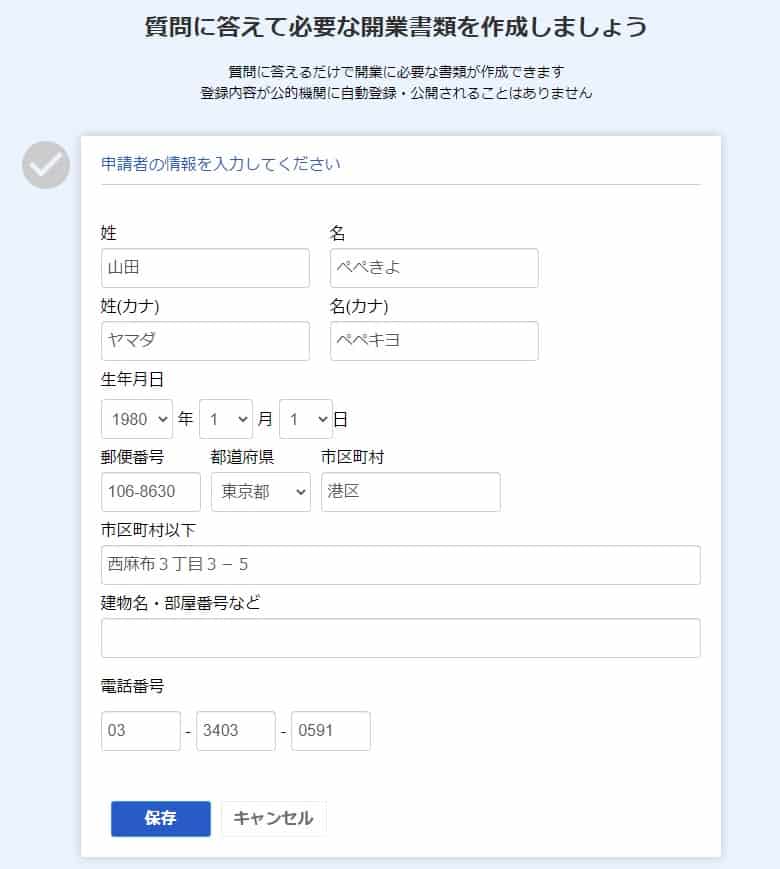
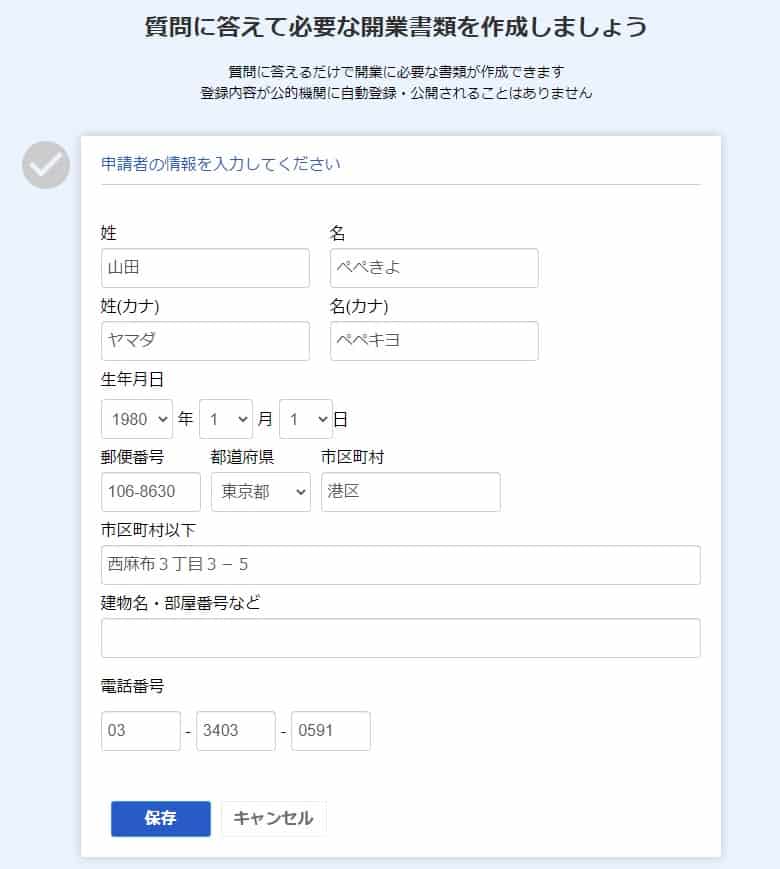
全て入力したら「保存」をクリックします。
最速手順3:主に仕事をする場所を入力
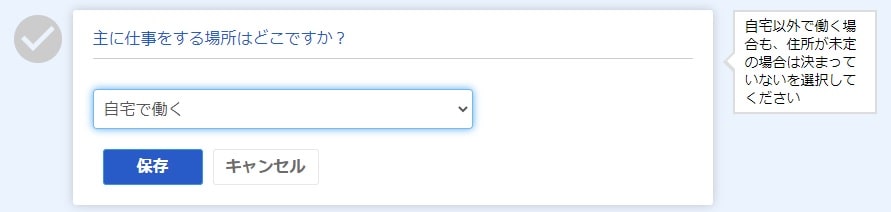
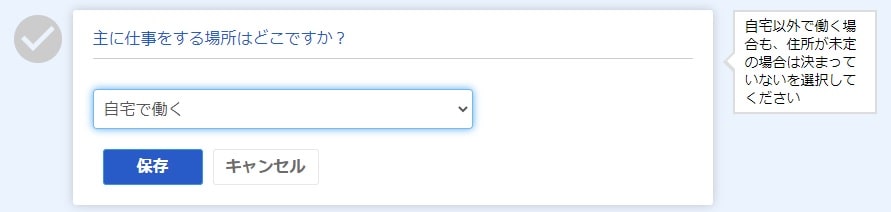
おもに仕事をする場所を入力します。
自宅以外にお店がある方は、「お店を開いて働く」を選びます。


お店の住所と電話番号を入力します。
納税地によって確定申告書を提出する税務署がどこになるのか決まります。
- お店の住所を管轄する税務署に確定申告書を提出したい場合は「する」にチェック。
- 住民票の住所を管轄する税務署に提出したい場合は「しない」にチェックすれば大丈夫です。
全て入力したら「保存」をクリックします。
最速手順4:開業する仕事内容を入力
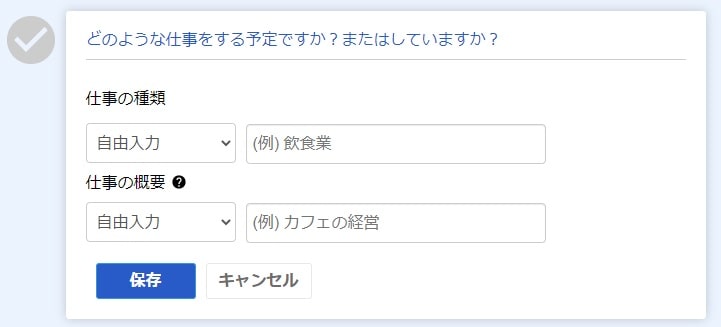
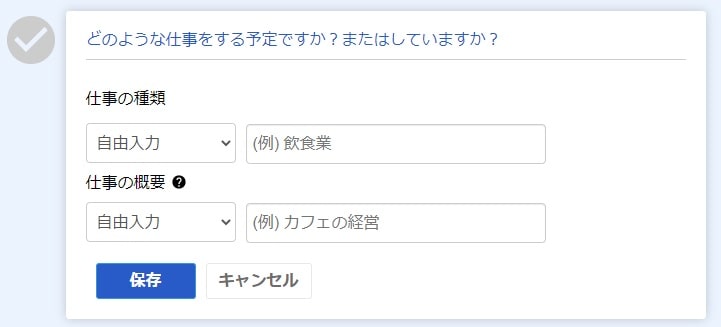
仕事の種類と概要を入力します。
仕事の種類の「自由入力」をクリックすると、業種一覧がでてくるので「飲食業」をクリックします。
※今回、飲食業の開業を例にしていますが、フリーランスの人はフリーランスを選ぶなど、自分に合った仕事の種類を選んでください。
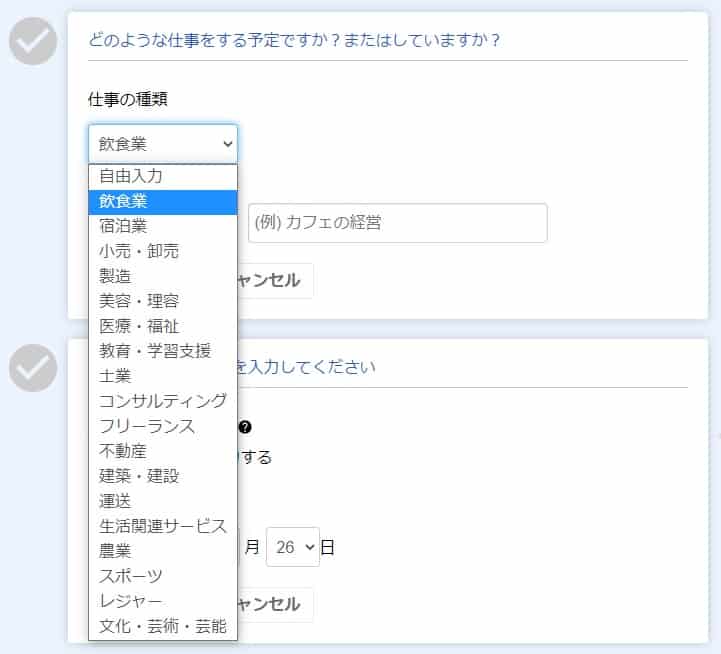
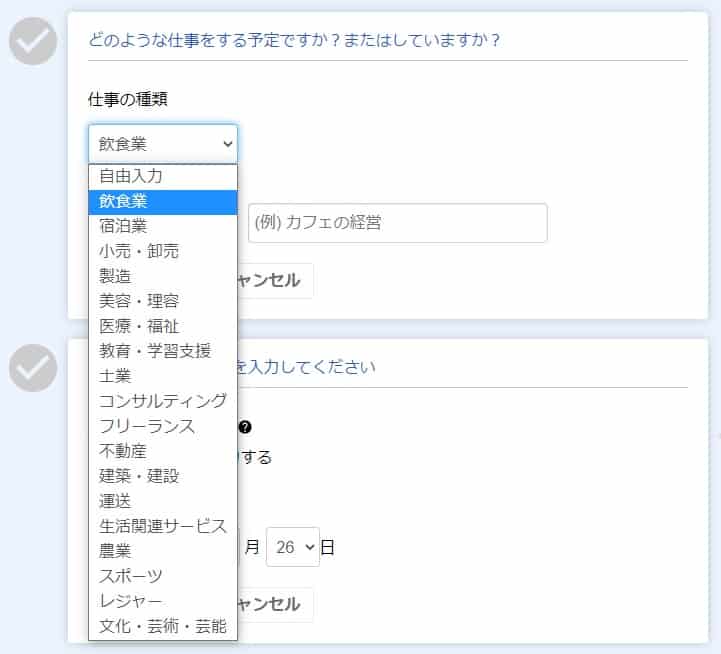
仕事の概要の「自由入力」をクリックすると、飲食業の種類一覧がでてくるので該当する種類をクリックします。
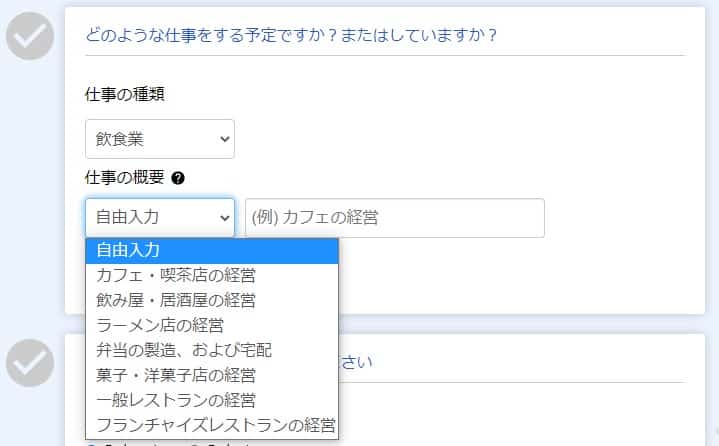
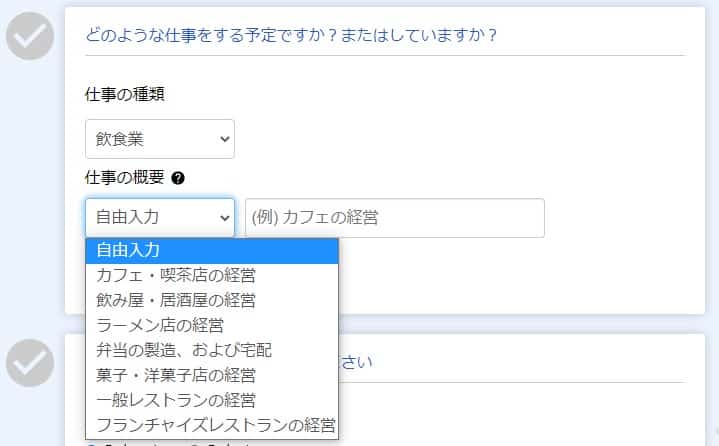
入力が完了したら「保存」をクリックします。
最速手順5:屋号と開始日を入力
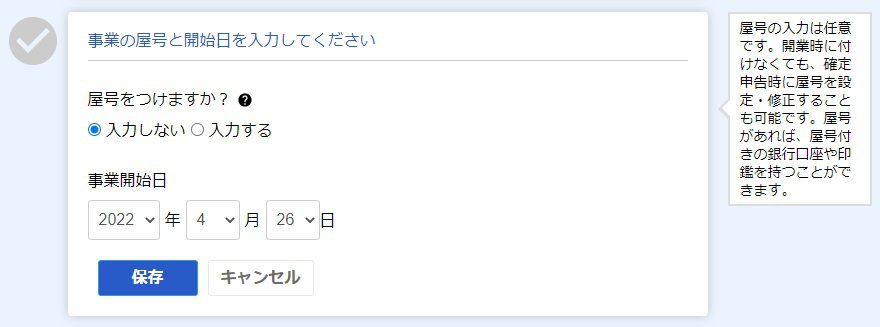
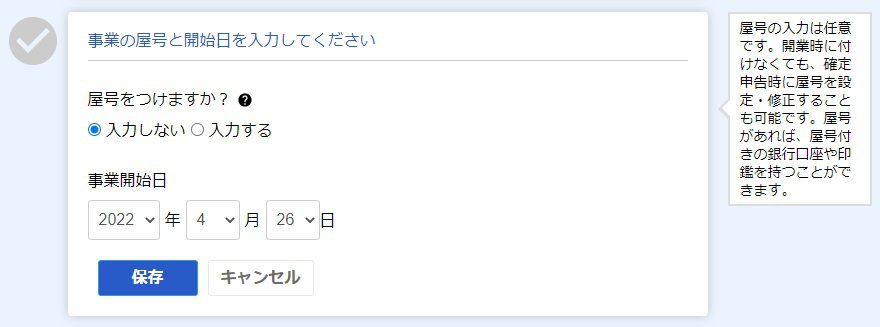
屋号が決まっていれば、〇入力するをクリックして、屋号を入力します。
屋号とは、店舗の名前のことです。
屋号はあなたが自由に決めて大丈夫です。
例えば「ベトナム料理〇〇」とか「〇〇うどん店」みたいなことです。
つぎに事業開始日を入力します。
事業開始日は、あなたが事業を開始した日です。
収益を得るために業務を始めた日で大丈夫です。
事業開始日から1ヶ月以内に、この「開業届」を税務署に提出しなければいけませんので注意してください。
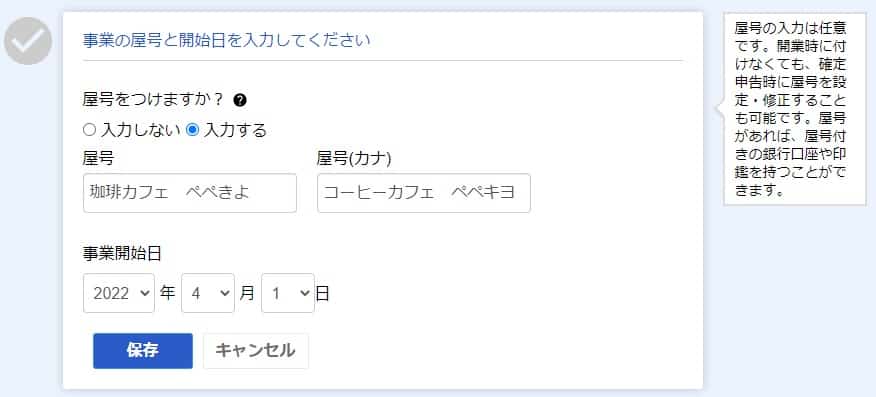
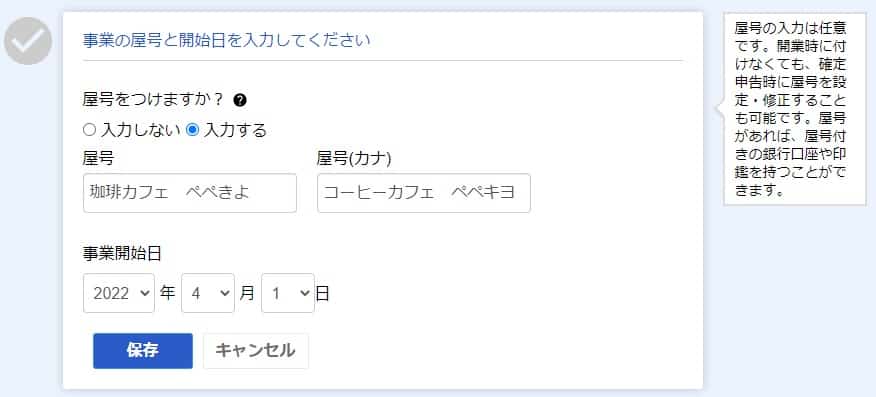
全て入力したら「保存」をクリックします。
最速手順6:収入の種類を選ぶ
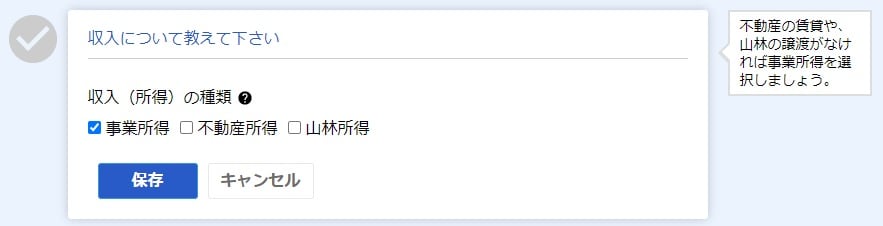
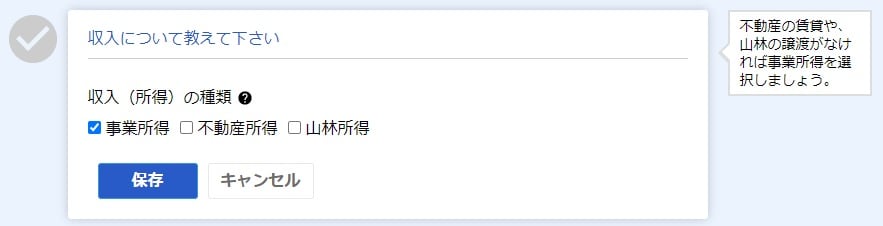
不動産収入や山林収入にあてはまらない人は、「事業所得」をチェックすれば大丈夫です。
「保存」をクリックします。
最速手順7:従業員について入力
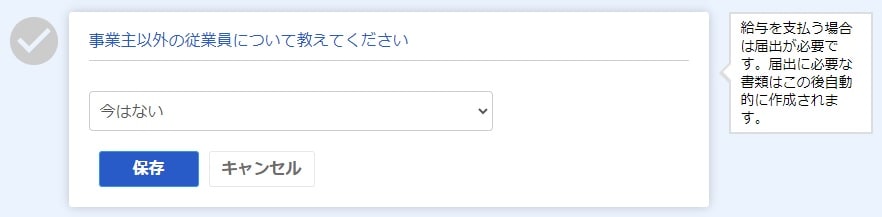
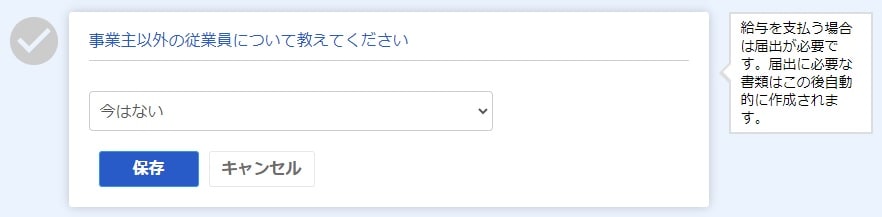
自分以外に従業員がいて、給料を支払う(支払っている)場合は、ボックスをクリックして、
- 従業員に支払う(従業員だけの場合)
- 家族に支払う(家族が従業員の場合)
- 家族と従業員に支払う(家族と従業員がいる場合)
のどれかを選びます。
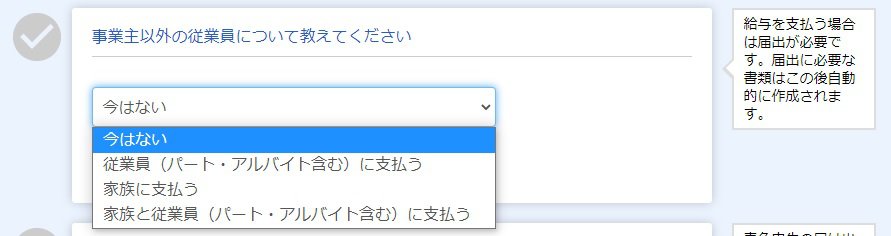
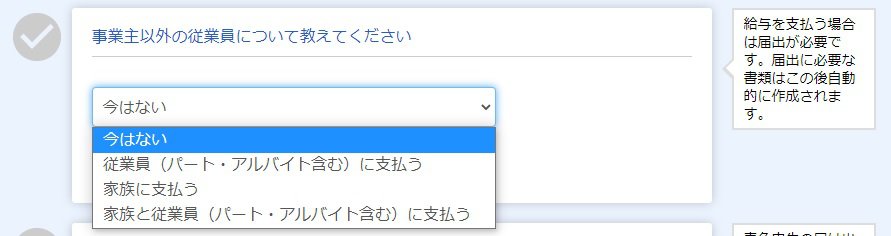
下の画像は、家族と従業員に支払うを選んだ場合です。


家族に給料を払う(払っている場合)のみ、名前や従事の程度など、詳細な情報が必要になります。
家族の情報を入力したら「追加」をクリックします。
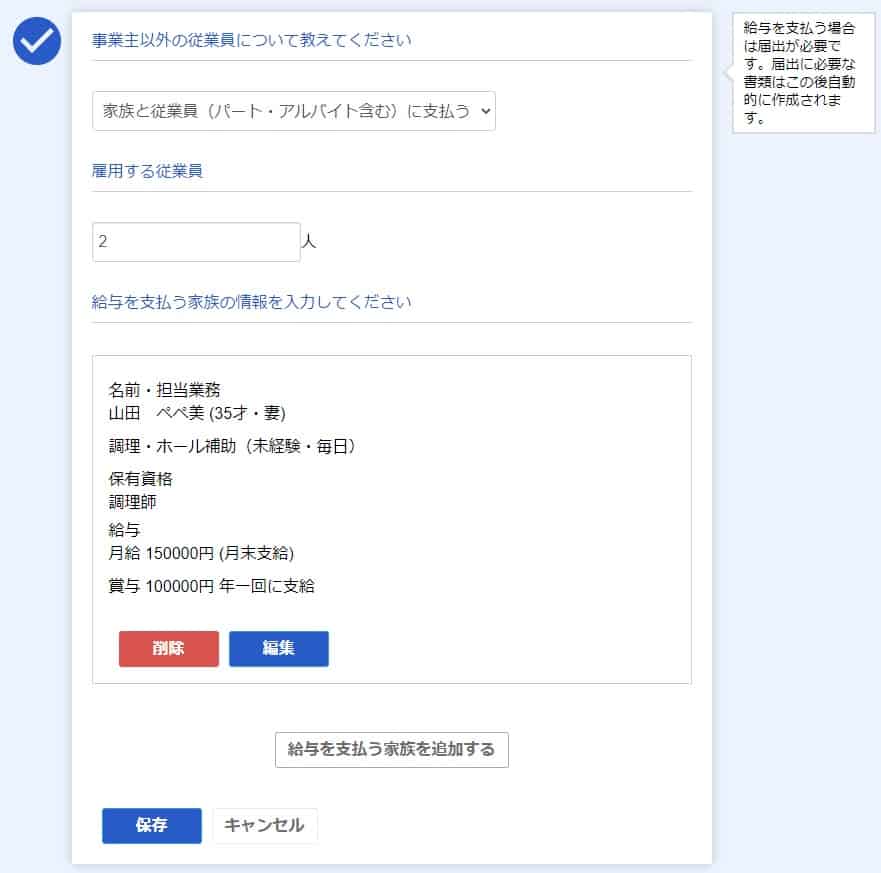
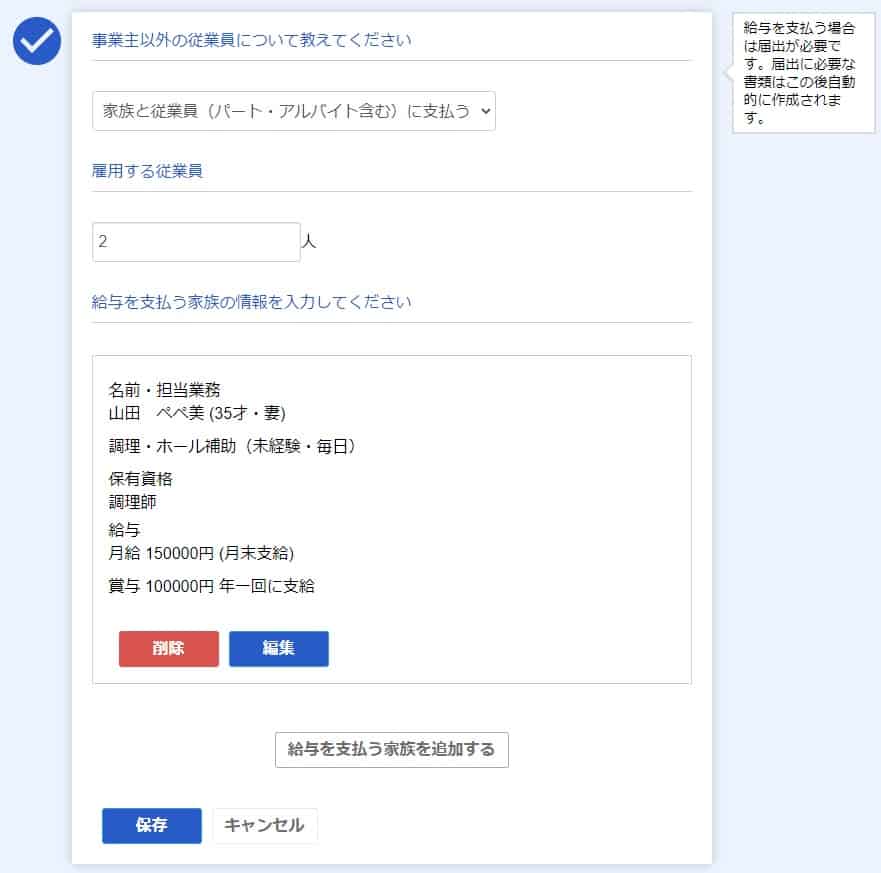
全て入力したら「保存」をクリックします。
最速手順8:開業後にする確定申告の種類を選ぶ
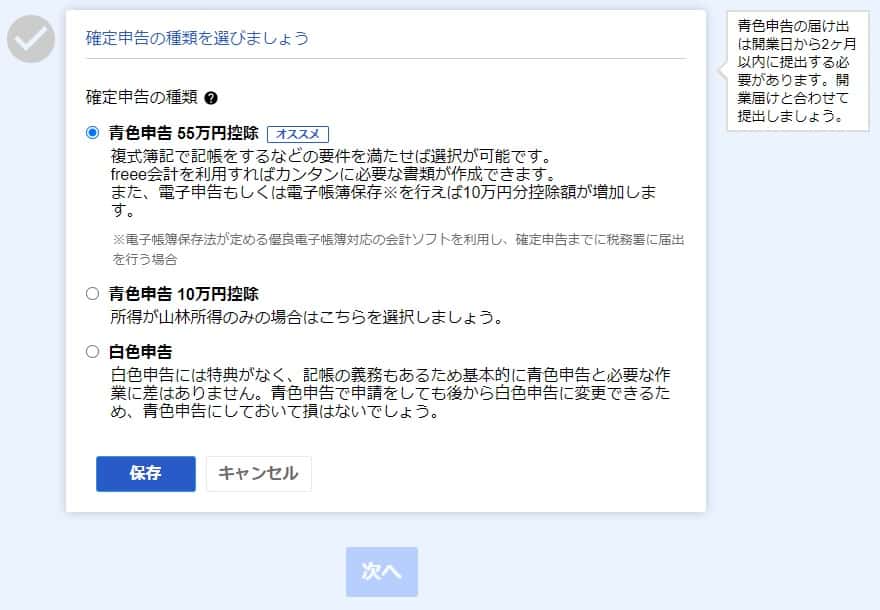
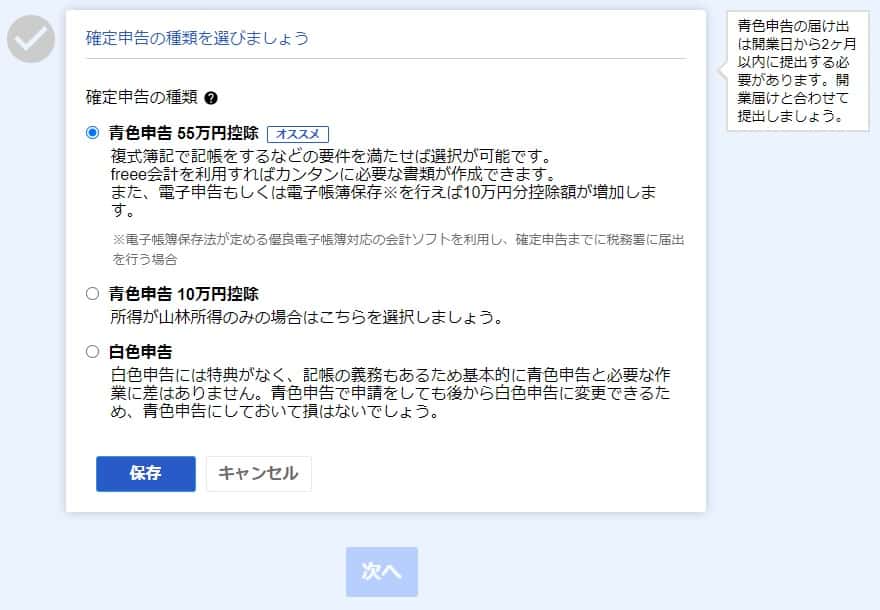
「青色申告」か「白色申告」かを選びます。
青色申告のメリットは税金が安くなることです。
白色申告には特典がなく、ここで青色申告で申請したとしても後から白色申告に変更することもできます。
とりあえず、そのまま「青色申告(55万円控除)」を選んでおけば損はないです。
「保存」をクリックします。
以上で必要情報の入力は完了です。



いよいよ最後です。提出準備にうつりましょう!
最速手順9:開業届の提出先を選ぶ
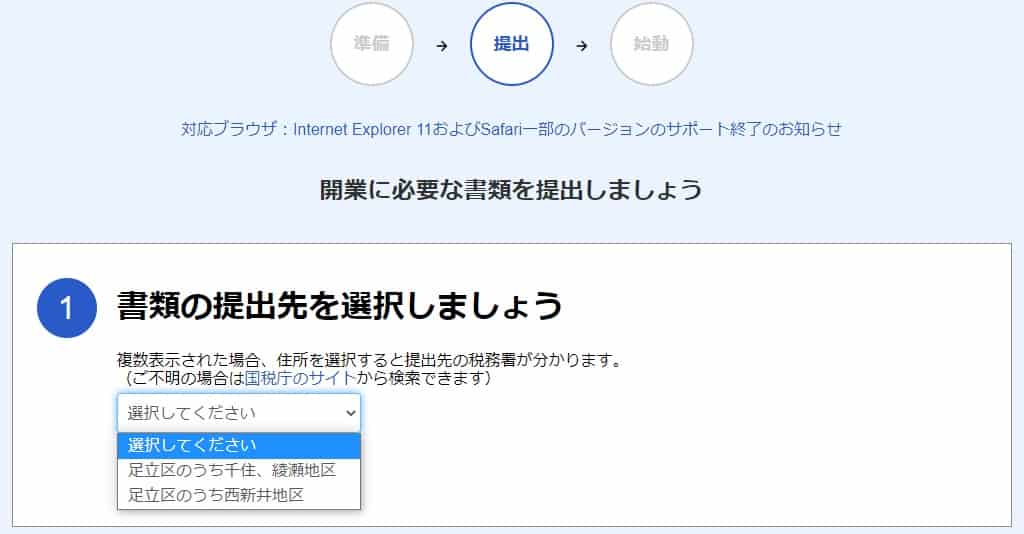
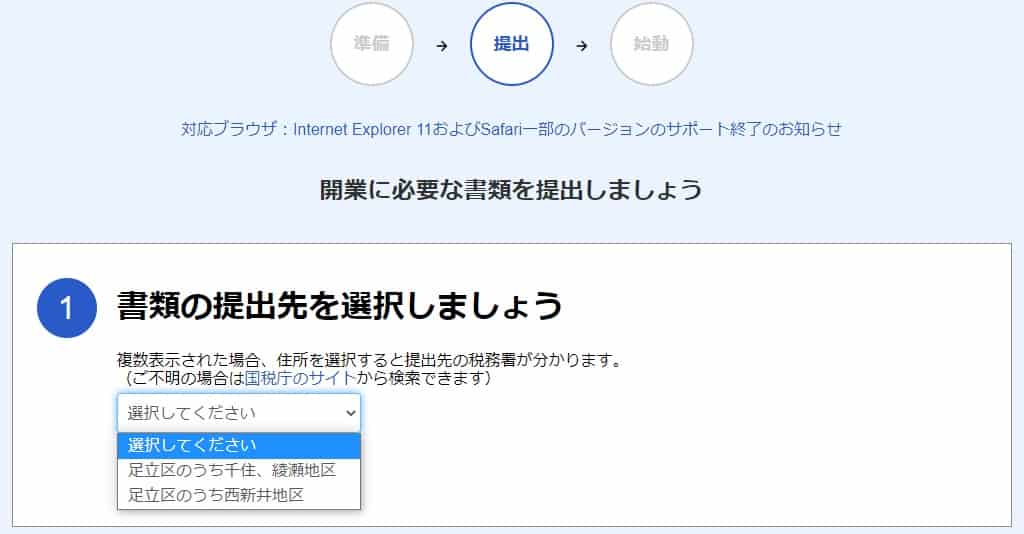
管轄の税務署が選べるようになってます。
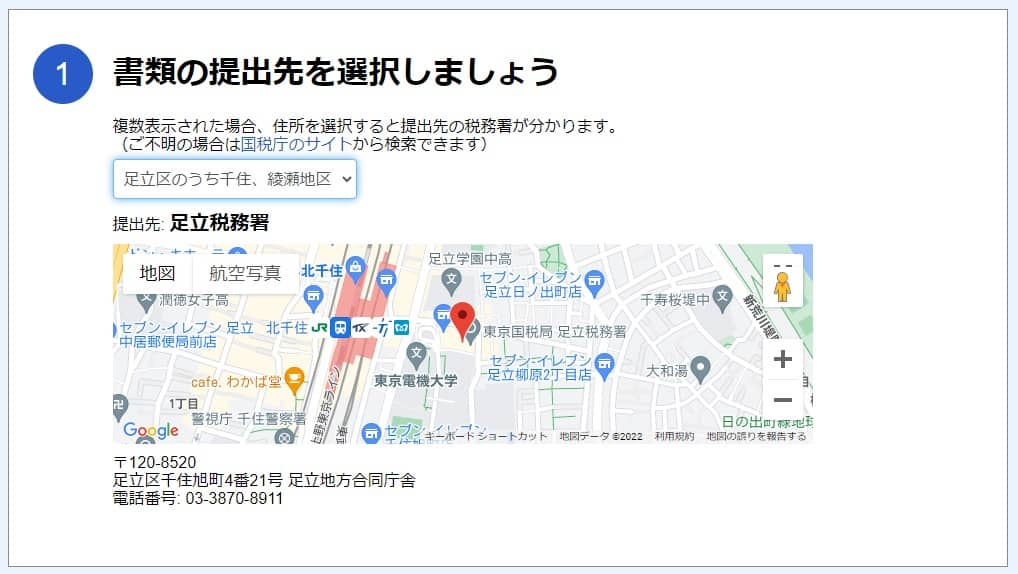
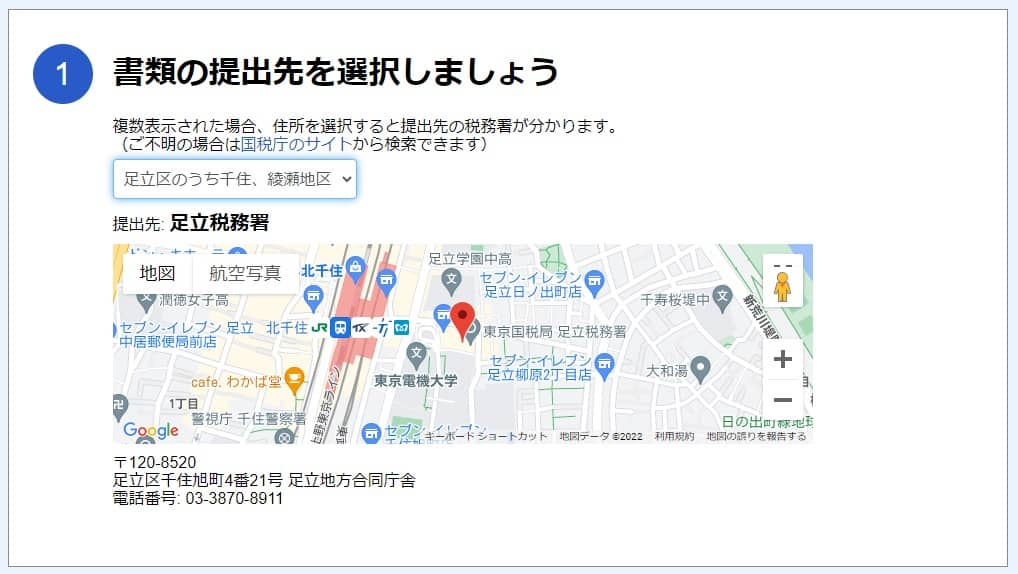
税務署を選んだら下へスクロールします。
最速手順10:開業届の提出方法を選ぶ
開業届の提出方法を選びます。
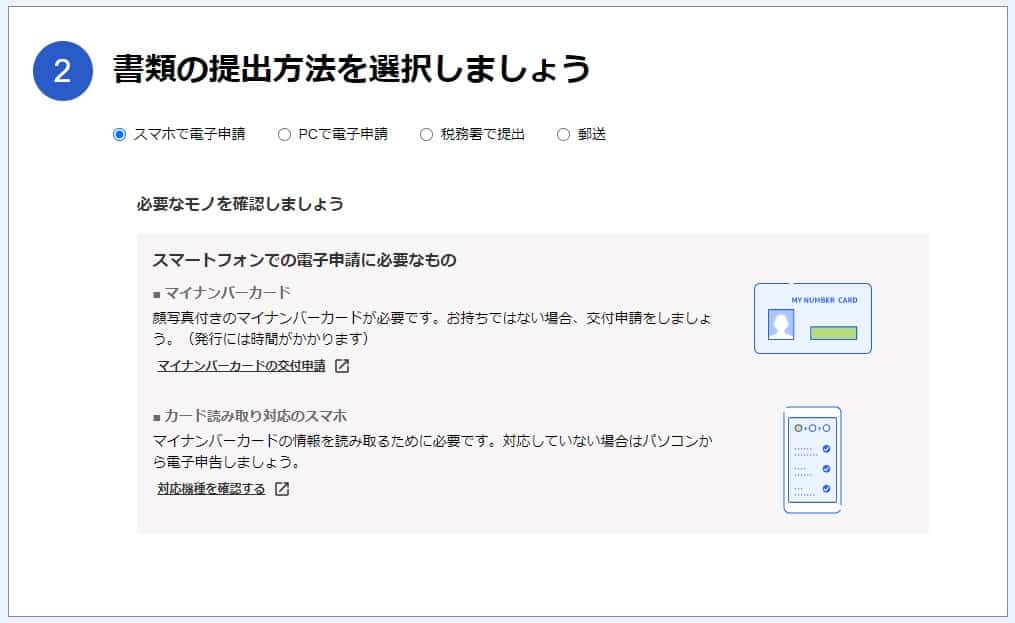
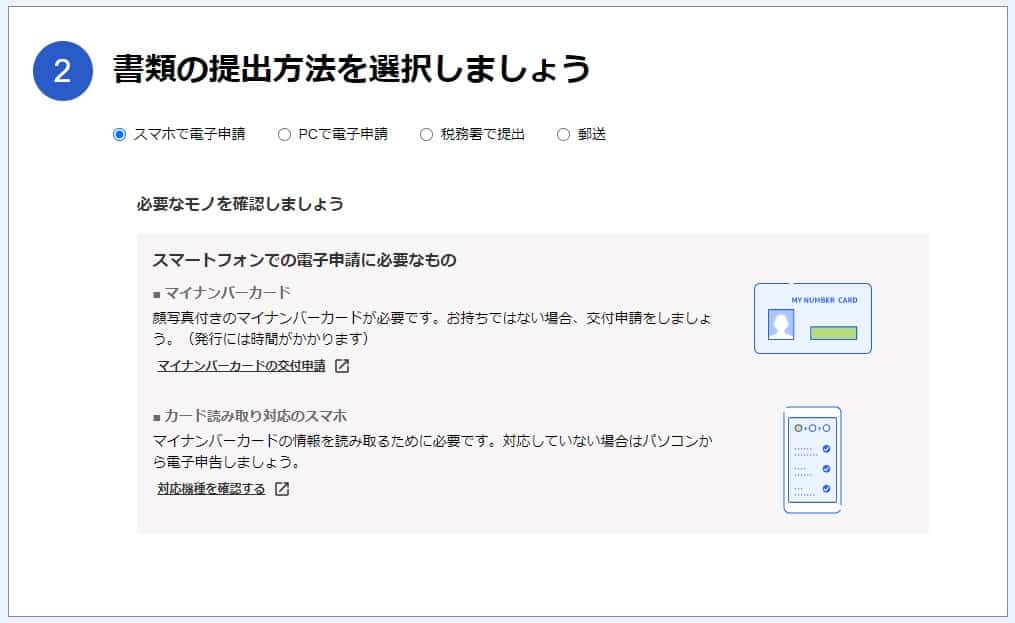
スマホやPCから電子申請することもできますが、マイナンバーカードが必要です。
マイナンバーカードをお持ち方はチャレンジしてみてください。
今回はわかりやすくするために郵送を選択しました。
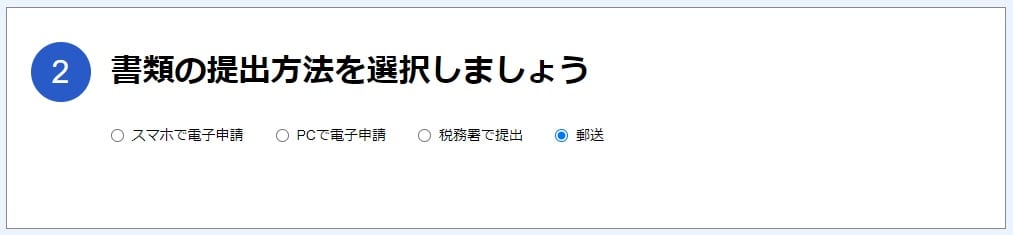
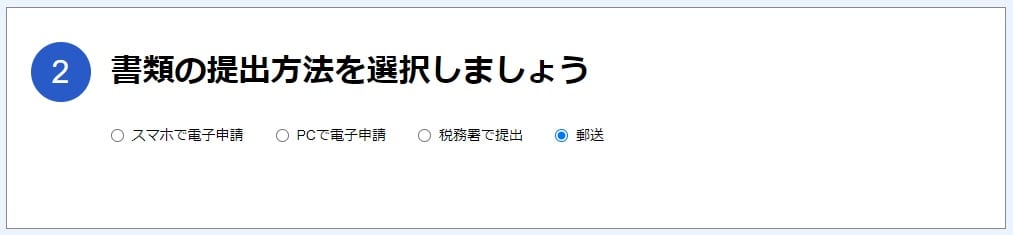
最速手順11:開業届を確認する
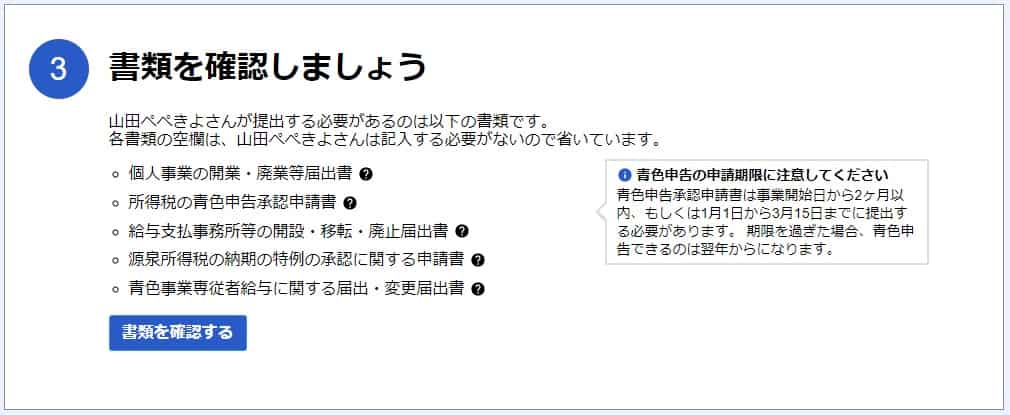
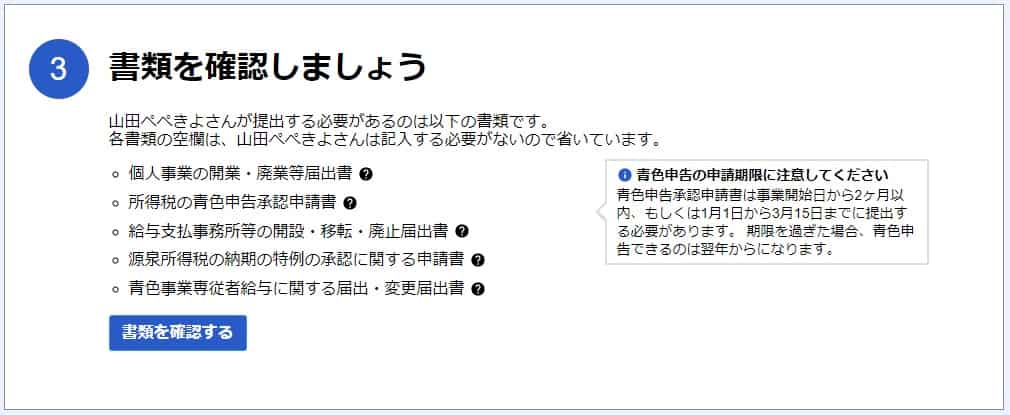
「書類を確認する」をクリックすると、PDFで提出書類が表示されます。
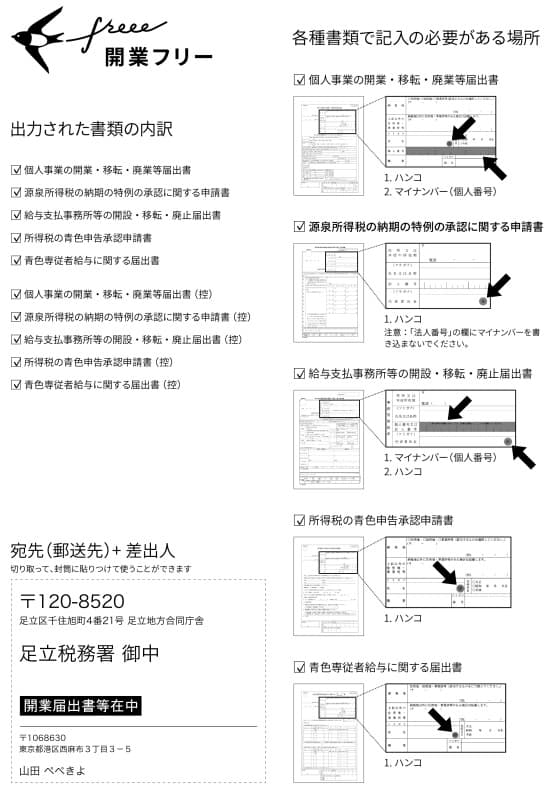
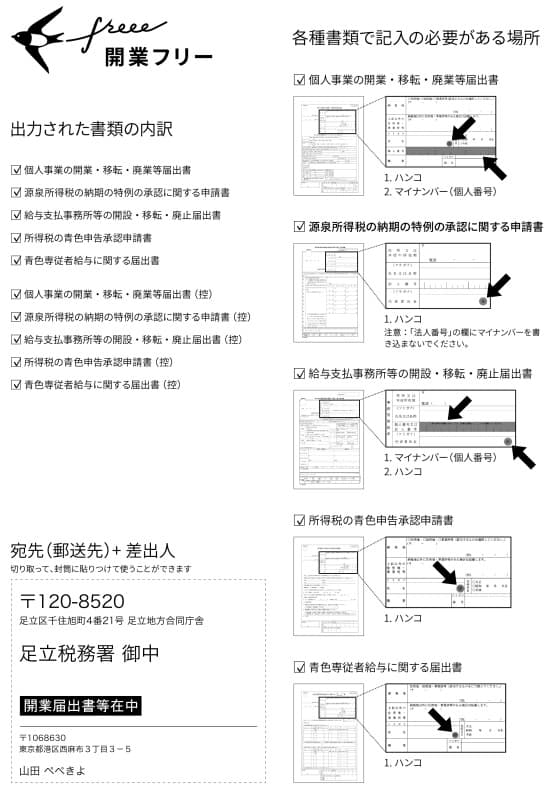
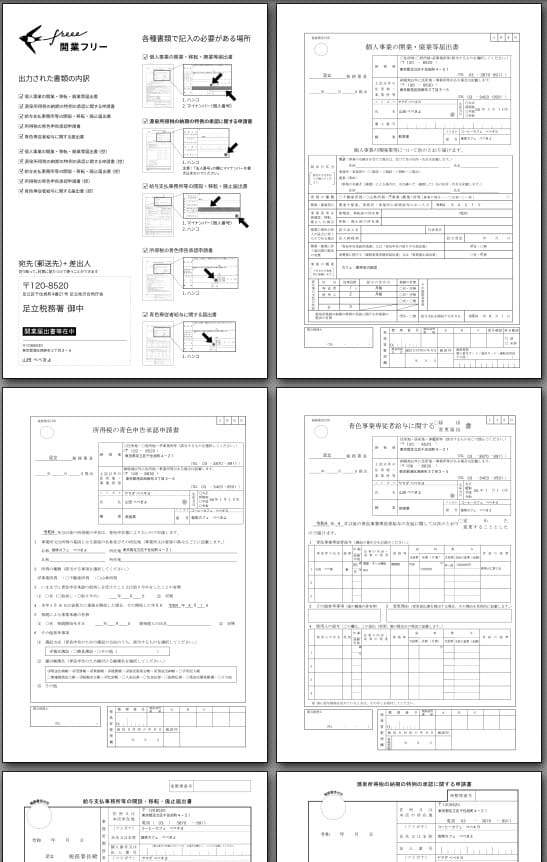
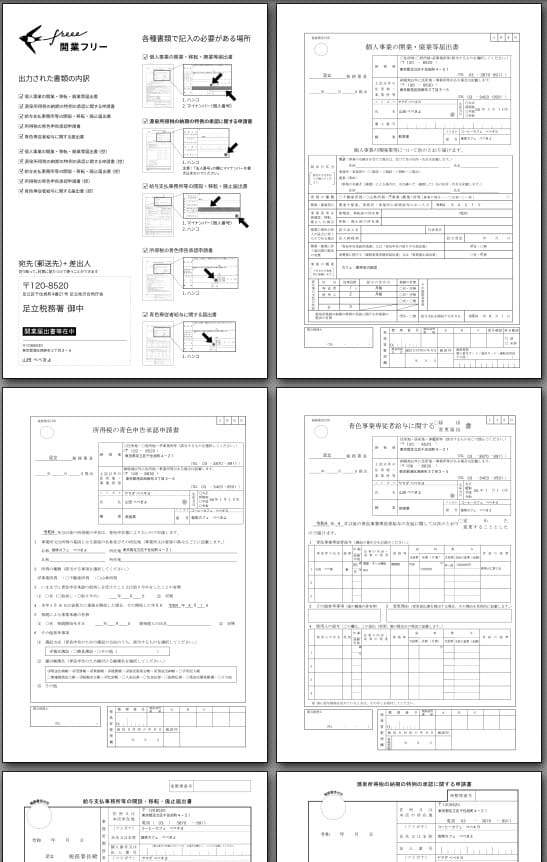
これらの書類を印刷して、1枚目に書かれてある税務署あてに郵送すれば完了です。
PDFには、事業主側の保管用書類となる(控)書類が含まれています!
※この(控)書類は、切手を貼った返信用封筒と申請書類と一緒に税務署に全部送りましょう。
後日、税務署の受付印が押印された(控)書類が、返信用封筒に入って郵送されてきます。



開業届の(控)書類は今後、助成金や補助金の申請の必要書類になることがあるので必ずもらっておきましょう!
以上で、開業届の税務署への提出は完了です。
たいへんお疲れ様でした。
>>freee開業届の無料作成はこちら